Kuidas kustutada kanalite otsingu arvutist ja brauserist
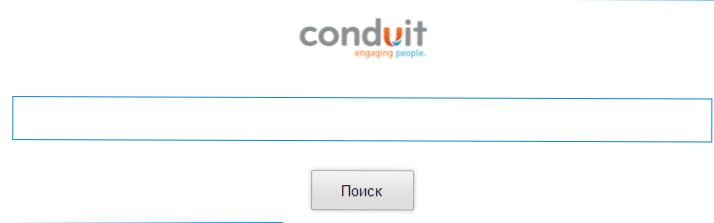
- 2782
- 312
- David Willms
Kui teie brauseri avaleht on muutunud kanalite otsinguks, lisaks võib olla ilmunud kanalite paneel ja olete midagi enamat kui Yandexi või Google'i lähteleht, siis on olemas üksikasjalik juhised, kuidas arvutist kanalit täielikult kustutada ja tagastage soovitud avaleht.
Kanalite otsing on teatud tüüpi soovimatu tarkvara (noh, omamoodi otsingumootor), mida nimetatakse võõraste allikate brauseri kaaperdajaks (brauseri sissetungija). See tarkvara on installitud vajalike tasuta programmide laadimisel ja installimisel ning pärast selle installimist muudab Start -lehte otsima vaikimisi otsingut.Kanal.com ja seab oma paneeli mõnes brauseris. Samal ajal pole selle kõige eemaldamine nii lihtne.
Arvestades asjaolu, et kanal ei ole päris viirus, jätavad paljud viirused sellest kasutamata, hoolimata kasutajale võimalikust kahjustusest. Kõik populaarsed brauserid on haavatavad - Google Chrome, Mozilla Firefox ja Internet Explorer ning see võib juhtuda igas OS -is - Windows 7 ja Windows 8 (noh, XP -s, kui te seda kasutate).
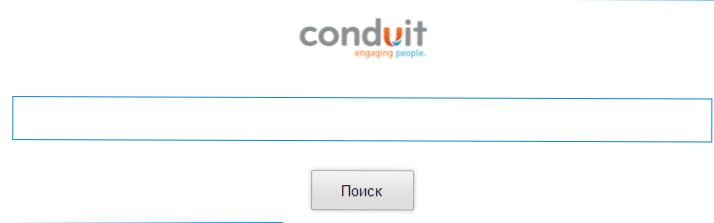
Otsingu eemaldamine.Kanal.Com ja muud kanalite komponendid arvutist
Vondiks täielikuks eemaldamiseks võtab see paar sammu. Vaatleme neid kõiki üksikasjalikult.

- Esiteks tuleks kõik kanalite otsinguga seotud programmid arvutist kustutada. Minge juhtpaneelile, valige ikoonide vaatamise korral kategooriate või programmide ja komponentide kujul "Programmi eemaldamine".
- Dialoogiboksis "Programmi eemaldamine või muutmine" eemaldage kõik teie arvutis võivad olla kanalite komponendid: Otsige kanalit, Toru tööriistariba, Kanalite Chrome'i tööriistariba (Selleks valige see ja klõpsake nuppu Ülemises kustutamisel/muutmisel).
Kui installitud programmide loendist midagi märgitud loendist ei leita, kustutage need, mis on olemas.
Kuidas eemaldada Google Chrome'i, Mozilla Firefoxi ja Internet Exploreri kanalite otsingut
Pärast seda kontrollige oma brauseri käivitamise silti selle kohta, et see oleks olemas otsingu avalehe olemasolu.Kanal.Com, klõpsake selleks hiire parema nupuga sildil, valige üksus "atribuudid" ja vaadake, et vahekaardil Silt "Objekt" on ainult viis brauseri käivitamiseks, ilma et oleks näidatud kanalite otsimist. Kui ta on, siis tuleb see ka eemaldada. (Veel üks võimalus, eemaldage lihtsalt otseteed ja looge uusi, leides programmifailidest brauseri).

Pärast seda kasutage brauserist kanalite paneeli eemaldamiseks järgmisi samme:
- Minge Google Chrome'i, avage üksuse "laiendus" ja kustutage kanalite rakenduste laiendamine (seda ei pruugi seal olla). Pärast seda teha vaikeotsingute seadistamiseks sobivad muudatused Google Chrome'i otsinguseadetes.
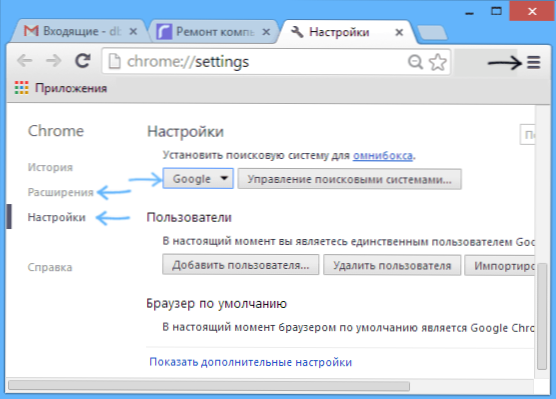
- Mozilla toru kustutamiseks tehke järgmist (eelistatavalt salvestage kõik oma järjehoidjad: minge menüüsse - sertifikaat - teave probleemide lahendamiseks. Pärast seda klõpsake nuppu "Lähtesta Firefox".
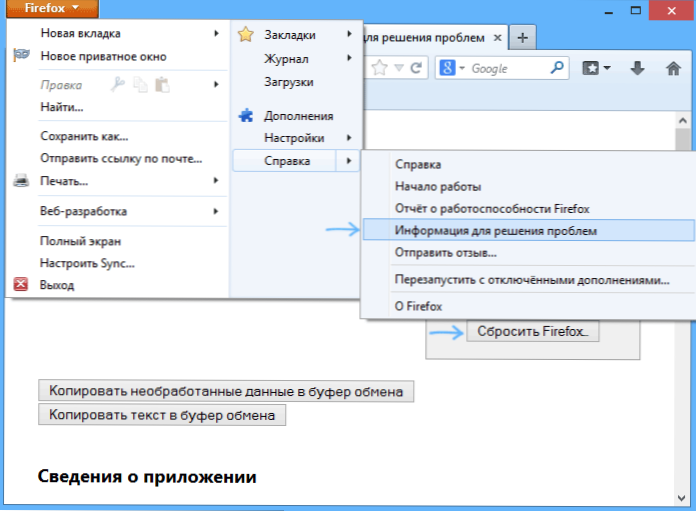
- Avage Internet Exploreris sätted - brauseri atribuudid ja vahekaardil "Lisaks" vajutage "Lähtesta". Lähtestamisel pange tähele ka isiklike seadete eemaldamist.

Kanalite otsingu ja selle jääkide automaatne eemaldamine ja arvutis olevad failid
Isegi kui pärast kõiki ülalkirjeldatud toiminguid toimis kõik nii, nagu peaks ja brauseri lähteleht on vajalik (nagu ka siis, kui juhiste eelmised punktid ei aidanud), saate kasutada tasuta programme Eemaldage soovimatu. (Ametlik sait - http: // www.Surnukeha.Nl/en)
Üks neist programmidest, mis sellistel juhtudel eriti aitab - HitmanPro. See töötab tasuta ainult 30 päeva, kuid ühe kord kanalite otsingust vabanemiseks võib see aidata. Laadige see lihtsalt ametlikult saidilt ja alustage skannimist, seejärel kasutage tasuta litsentsi, et eemaldada kõik, mis kanalit (ja võib -olla midagi muud) Windowsist. (Ekraanipildil - arvuti puhastamine kaugprogrammi jäänustelt pärast seda, kui kirjutasin artikli, kuidas Mobogenie kustutada).

HitmanPro on loodud just sellise soovimatu tarkvara eemaldamiseks, mis ei ole viirused, kuid see ei pruugi olla liiga kasulik, ning aitab ka nende programmide ülejäänud osadest süsteemi, Windowsi registri ja muu kohta eemaldada.

